通过蓝牙无线连接
您可以使用 Intuos Pro 的蓝牙功能进行无线操作。最多可与两台蓝牙设备配对。
注意:通过蓝牙连接时,您的 Wacom 设备将使用电池供电。
本页主题
通过蓝牙无线连接
指示灯的含义
关于提升蓝牙连接性的提示
通过蓝牙无线连接
使用 USB/蓝牙切换键选择蓝牙连接:BT1 或 BT2
打开主机设备的“蓝牙”菜单并开启蓝牙。
按下 Wacom 设备上的电源按键,直至蓝色指示灯开始缓慢闪烁。
注意:蓝色指示灯缓慢闪烁,表示设备可通过蓝牙搜索到。
在主机设备的“蓝牙”菜单中,选择出现的 Wacom 设备。
点击配对,或按照操作系统的说明完成配对过程。
当设备成功配对并连接后,蓝色指示灯将停止闪烁。
关闭“蓝牙”菜单。
如需连接到另一个蓝牙设备,可使用 USB/蓝牙切换键切换到其余的尚未配对的蓝牙连接 (BT1) 或 (BT2),然后重复上述连接步骤。
提示:使用 USB/蓝牙切换键在蓝牙连接的设备和 USB 连接设备之间切换。
指示灯的含义
信息通过指示灯的状态和颜色传达:
指示灯颜色
含义
关闭
如果此时是通过 USB 数据线连接到电源适配器,这表示电池已充满电。如并未连接到电源适配器,此时表示设备已关闭。
白色
通过 USB 数据线连接到电脑,表示电池已充满电
蓝色(不闪烁)
通过蓝牙连接到电脑
蓝色(缓慢闪烁)
在配对模式中,表示尝试连接到电脑
蓝色 (快速闪烁)
尝试重新连接到上次配对的电脑
橙色(不闪烁)
通过 USB 数据线连接到电脑或电源适配器,表示电池正在充电(电量 > 10%)
橙色闪烁
电池电量低(电量 <= 10%)并通过蓝牙连接时,通过 USB 数据线连接到电脑或电源适配器充电
关于提升蓝牙连接性的提示
请查看您的电脑是否有内置蓝牙天线。如果没有,请购买并安装蓝牙适配器。
检查您的电脑或适配器当前使用的蓝牙版本。如果您使用的不是兼容版本,请安装兼容的蓝牙适配器。
推荐安装版本 4.0 或更高版本。
需要最低版本 2.1。
在 Wacom Center 中检查更新,以确保您使用最新的 Wacom 驱动程序和设备固件。
将您的操作系统更新到最新版本。
将设备靠近电脑,确保电脑和设备之间区域没有障碍。
取消与其他蓝牙设备的配对,尤其是任何传输大量数据的设备,如耳机、扬声器或存储设备。
| 不要共享我的信息
| Cookie
| 使用条款
| 隐私政策
| 加州隐私法